- Pueden ocurrir muchos problemas al abrir una aplicación descargada de Microsoft Store.
- Esta aplicación hizo demasiadas solicitudes. El error puede ser provocado por perfiles de usuario corruptos.
- Intente reparar las aplicaciones de Microsoft Store y ejecute el solucionador de problemas como alternativas viables.
Algunos de nuestros lectores informaron que se encontraron con el error 0x80860010 al iniciar aplicaciones descargadas de Microsoft Store. El código suele ir acompañado de esta aplicación hizo demasiadas solicitudes mensaje de error. Por lo tanto, exploraremos sus causas y propondremos posibles soluciones aquí.
Además, tenemos una guía detallada para corregir un error de inicio de sesión similar 0x80860010 en Windows 11.
¿Qué causa que esta aplicación haya hecho demasiadas solicitudes de error?
Puede haber numerosos factores que causen este error con Microsoft Store y las aplicaciones descargadas. Algunos de ellos son:
- Caché corrupto de Microsoft Store – Los archivos de caché de Microsoft Store ayudan a que funcione más rápido y mejor, pero pueden infectarse con malware o virus si se acumulan durante mucho tiempo. Como resultado, afecta las aplicaciones instaladas desde la Tienda y puede dañar sus archivos de instalación.
- Errores de inicio de sesión con su cuenta de Microsoft – El código de error 0x80860010 puede ocurrir si hay un problema con su cuenta de usuario. Impide que Microsoft acceda a los permisos necesarios para ejecutar la aplicación. Además, un perfil de usuario corrupto en la computadora puede causar este problema.
- Sistema operativo Windows obsoleto – Si está ejecutando un sistema operativo Windows obsoleto en su PC, no podrá corregir los errores que afectan a la versión actual. Por lo tanto, puede impedir el procesamiento de la aplicación en la computadora y generar un error.
Independientemente de las causas, exploremos los pasos de solución de problemas a continuación para solucionarlo.
¿Cómo puedo corregir el error Esta aplicación que hizo demasiadas solicitudes?
Antes de continuar con cualquier paso avanzado, realice lo siguiente:
Si el error vuelve a aparecer, proceda con las siguientes soluciones:
1. Ejecute el solucionador de problemas de aplicaciones de la Tienda Windows
- Presiona las teclas Windows + I para abrir el Ajustes aplicación
- Clickea en el Sistema pestaña y seleccione Solucionar problemas.
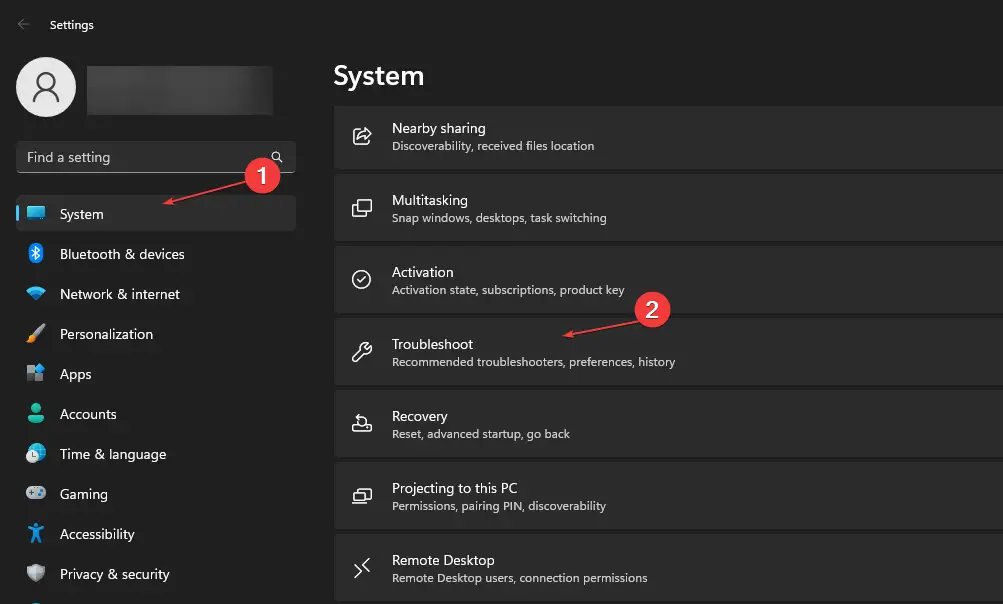
- Luego, haga clic en Otros solucionadores de problemas.
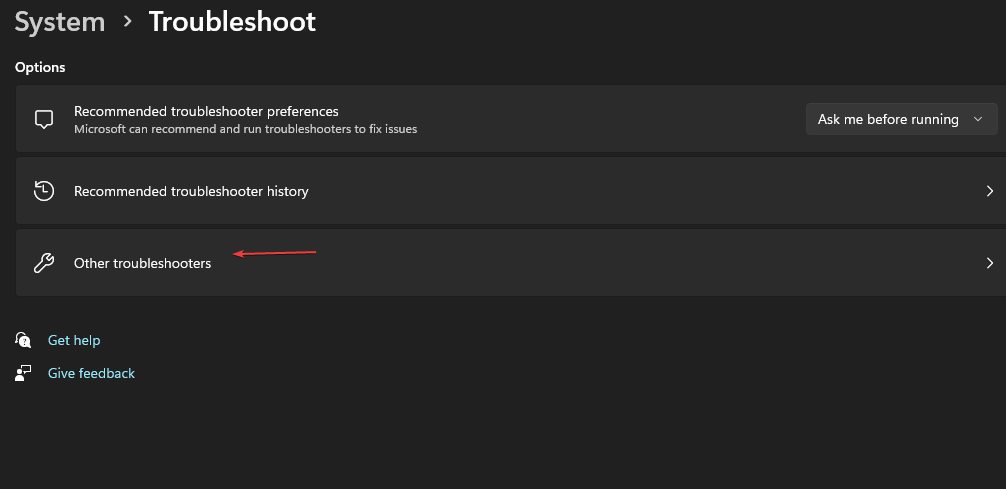
- Haga clic en el Correr botón al lado del Aplicaciones de la Tienda Windows para ejecutar el solucionador de problemas. Luego, siga las indicaciones posteriores.
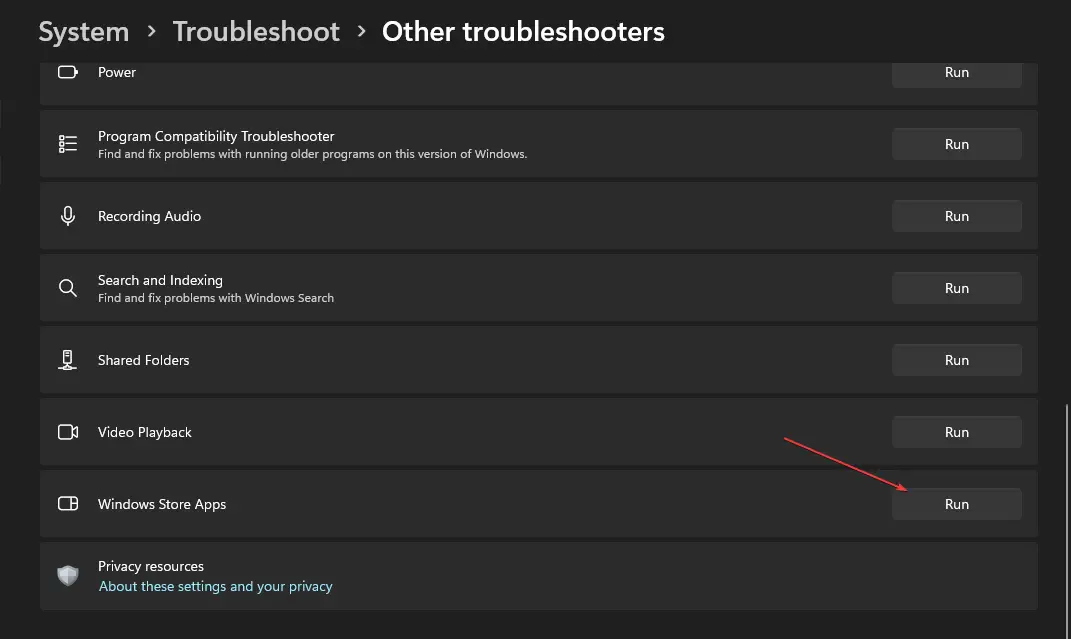
Ejecutar el Solucionador de problemas resolverá los problemas con las aplicaciones de la Tienda Windows que pueden interferir al abrir la aplicación.
2. Iniciar y cerrar sesión en Microsoft Store
- Haga clic con el botón izquierdo en el Comenzar botón, tipo Tienda de Microsoftluego presione Entrar para abrirlo.
- Clickea en el icono de usuario en la esquina superior derecha. Selecciona tu nombre de usuarioy haga clic en el Desconectar botón.
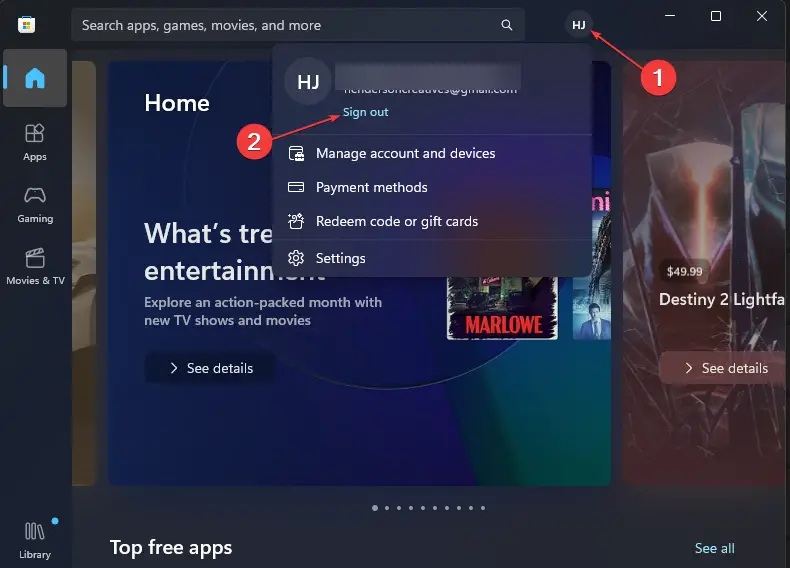
- reiniciar el Tienda de Microsoft aplicación y verifique si está desconectada.
- Clickea en el icono de usuario en la esquina superior derecha de la pantalla y haga clic en Iniciar sesión. Luego, ingrese las credenciales del servicio de registro, luego toque Próximo.
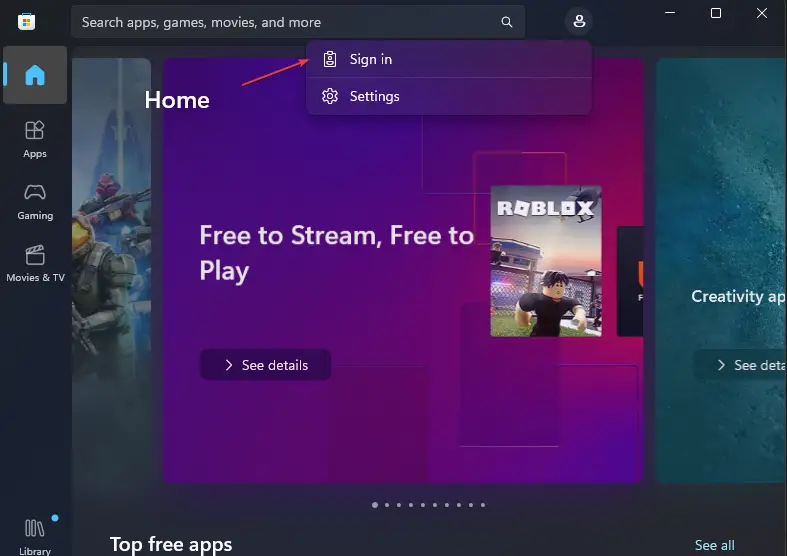
- Escriba su contraseñaSelecciona el Mantenerme registrado opción y haga clic en Iniciar sesión.
- Salga de Microsoft Store y reinicie su PC.
Volver a iniciar sesión en Microsoft Store puede ayudar a solucionar los problemas de la cuenta que afectan a la aplicación descargada. Lea nuestra guía sobre la reparación del usuario especificado que no tiene un error de perfil válido en Windows 11.
3. Reparar la aplicación de la tienda de Microsoft
- Presiona las teclas Windows + R para abrir el Correr cuadro de diálogo, tipo ms-settings:aplicacionescaracterísticasluego presione Entrar.
- Localiza y selecciona el Tienda de Microsoftluego haga clic en el Opciones avanzadas.
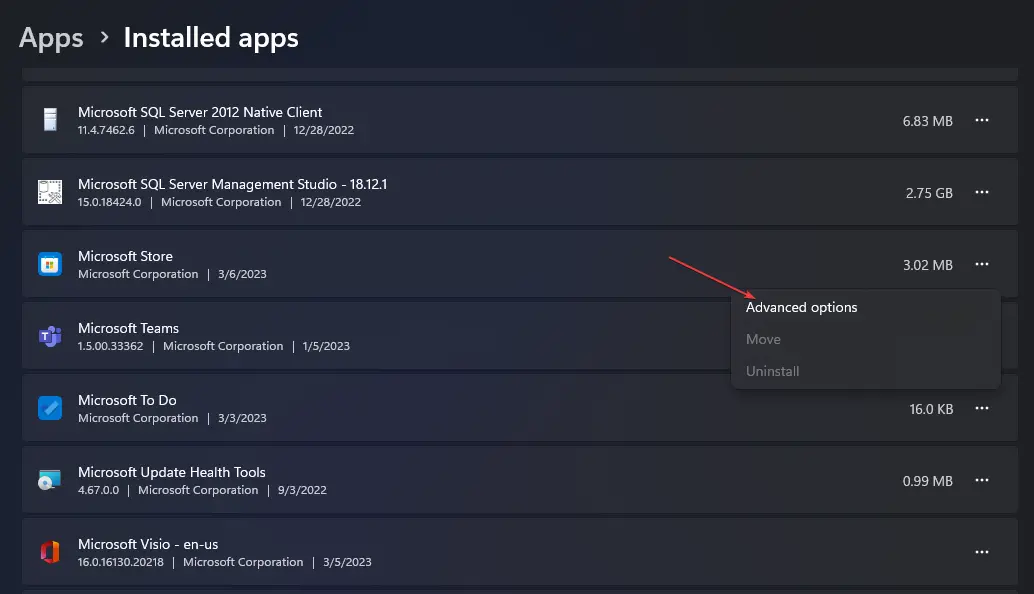
- Ve a la Reiniciar pestaña y haga clic en el Reparar botón.
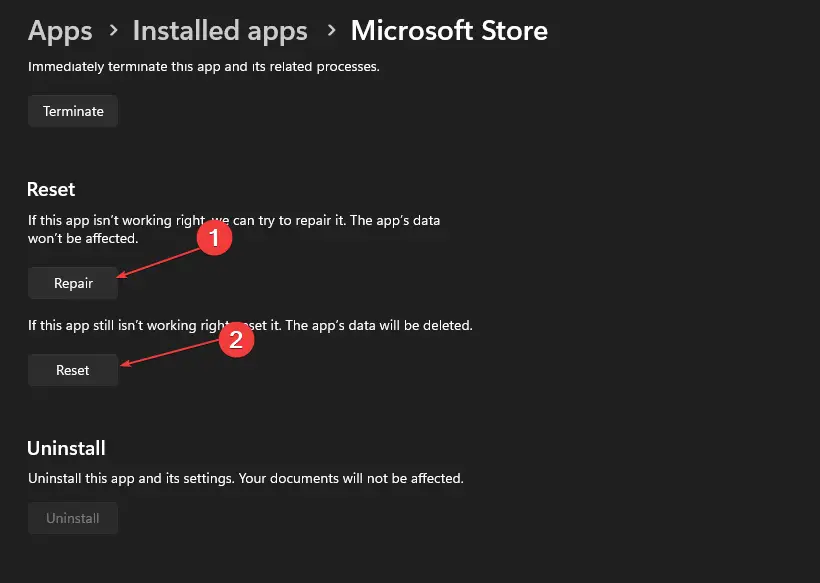
- Reinicie su PC después del proceso de reparación y compruebe si se solucionó el error.
La reparación de la aplicación Microsoft Store solucionará cualquier problema de configuración y archivos corruptos de la aplicación que afecten su rendimiento.
4. Vuelva a registrar todas las aplicaciones de la tienda
- Haga clic con el botón izquierdo en el Comenzar botón, tipo Potencia Shelly haga clic en Ejecutar como administrador.
- Hacer clic Sí sobre el Control de cuentas del usuario inmediato.
- Copie y pegue las siguientes líneas y presione Entrar: Get-AppXPackage -Todos los usuarios | Foreach {Add-AppxPackage -DisableDevelopmentMode -Register «$($_.InstallLocation)AppXManifest.xml»}
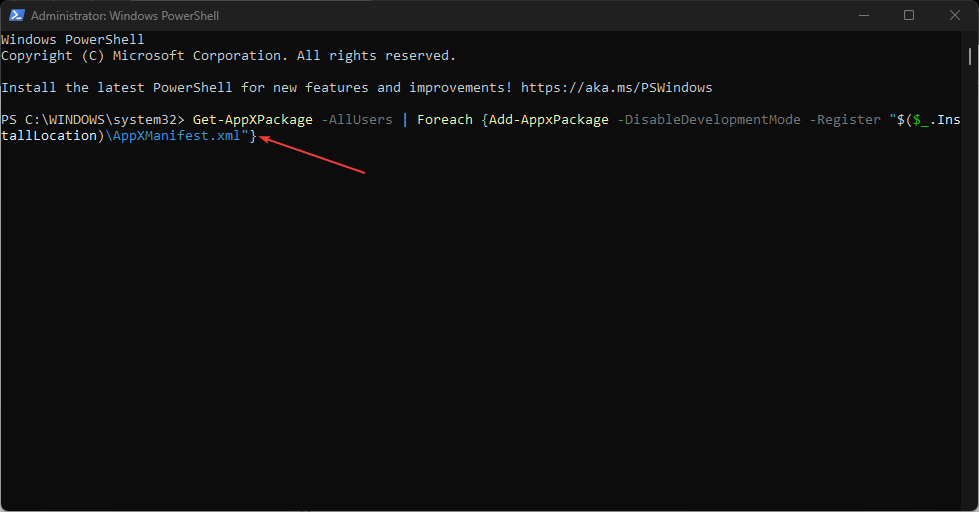
- Reinicie su PC y compruebe si aparece el error 0x80860010 al intentar iniciar sesión en una aplicación de Microsoft.
Consulte nuestro artículo sobre qué hacer si Windows PowerShell deja de funcionar al ejecutar los pasos anteriores.
5. Eliminar los archivos de la carpeta temporal
- Presiona las teclas Windows + R para abrir el Correr cuadro de diálogo, escriba %temperatura%y presione Entrar.
- Presione Ctrl + A y haga clic derecho, luego haga clic en Borrar del menú desplegable.
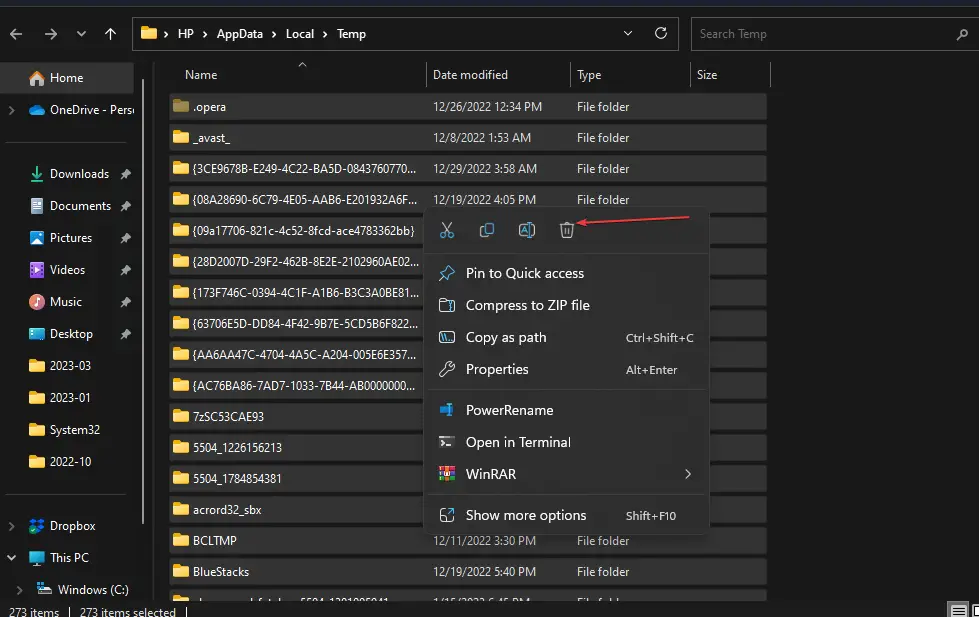
- Navegar a: Esta PCDisco local (C):WindowsTemp
- Presione Ctrl + A y elimine todos los archivos temporales.
- Reinicie la PC y verifique si el error persiste.
La eliminación de archivos temporales borrará los archivos corruptos que causan el error de la aplicación Microsoft Store. Puede consultar nuestro artículo sobre cómo eliminar archivos temporales en Windows 11 para obtener más pasos.
Además, es posible que le interesen las formas de corregir el error de Microsoft Store 0x80070005 en Windows 11, ya que también es un problema generalizado.
Del mismo modo, es posible que encuentre un error de espacio insuficiente en Microsoft Store. Por lo tanto, siga las correcciones descritas en nuestra guía para solucionarlo.
Para más preguntas o sugerencias sobre esta guía, por favor déjelas en la sección de comentarios.
